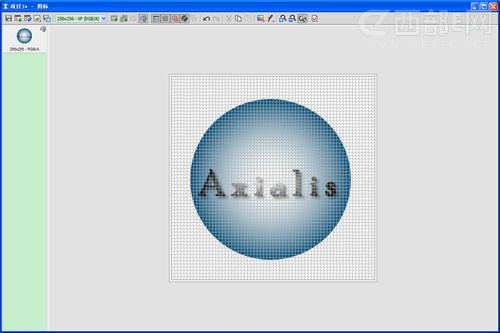萬盛學電腦網 >> 圖文處理 >> 3DSMAX教程 >> 3ds Max制作鑽石戒指模型
3ds Max制作鑽石戒指模型
鑽戒是每個女人最為喜愛的東西,它晶瑩剔透,耀眼奪目。今天,我們就通過3ds Max 9來設計一款鑽戒吧。希望你也會喜歡哦!
先看一下最終效果:

一、圓管、異面體繪制
1、點擊“創建”命令面板,點擊“幾何體”按鈕,在下拉列表中選擇“標准基本體”項。單擊“管狀體”工具按鈕,在頂部視圖中繪制圓管tube01,通過“修改”命令面板,調整其尺寸參數,並在下拉列表中選擇“網絡平滑”項,在其細分量欄中,修改其平滑度。

2、點擊“幾何體”按鈕,在下拉列表中選擇“擴展基本體”項,單擊其中的“異面體”工具按鈕,在前面視圖中創建異面體hedra01,可修改其系列、頂點參數。
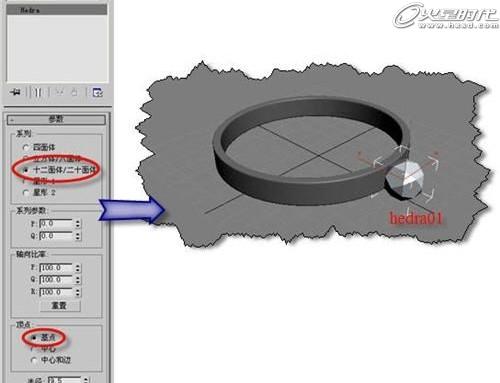
二、材質設置
1、點擊工具欄上的“材質編輯器”按鈕,打開其屬性,選擇第一個樣球,打開“貼圖”卷展欄,點擊“反射”後面的none按鈕,打開“材質/貼圖浏覽器”,選擇“新建”單選框,然後在右邊列表中雙擊“位圖”貼圖,指定具有反射效果的圖片。點擊“凹凸”的“數量”值改為15,然後點擊none按鈕,打開“材質/貼圖浏覽器”,選擇“新建”單選框,在右邊列表中雙擊“位圖”貼圖,選擇事先准備好用於鑽戒上的背景圖片。
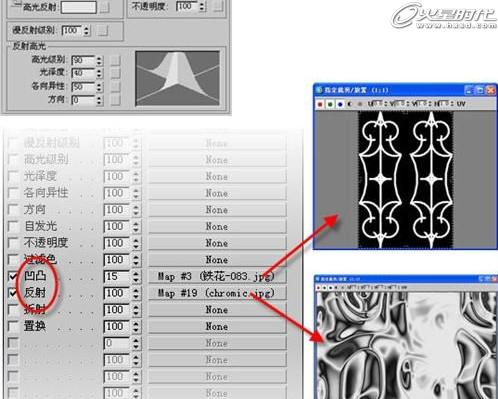
2、在“材質編輯器”中選擇第二個樣球,修改“漫反射”的顏色設置,定義紅:214、綠:221、藍:226。
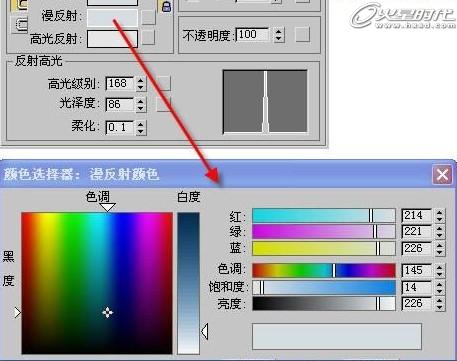
3、選中hedra01,單擊右鍵,選擇“對象屬性”命令進入其面板,在“常規”選項夾的“G-緩沖區”欄下,修改對象ID為1,方便以後特效處理時使用。
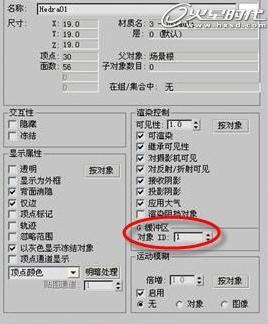
4、點擊“渲染”菜單中的video post命令,打開其視頻合成器窗口。

5、點擊“添加場景事件”按鈕,打開其屬性面板,在“視圖”的下拉列表中選擇“透視”項後按確定。點擊“添加圖像過濾事件”按鈕,在打開的窗口中“過濾器插件”下拉列表中選擇“鏡頭效果高光”項。
6、在視頻合成面板中,雙擊“鏡頭效果高光”項打開其窗口,點擊“設置”按鈕,打開窗口,先點擊“VP序列”按鈕,然後再點擊“預覽”按鈕,查看其效果。
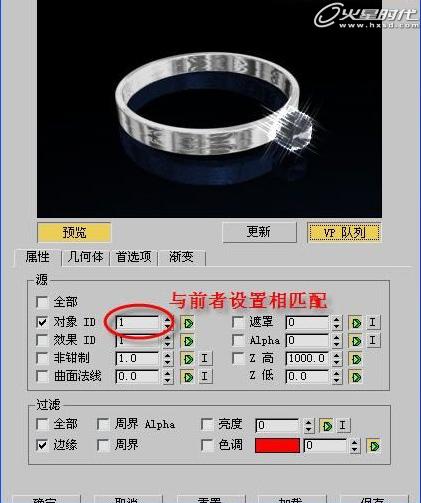
7、點擊“幾何體”選項夾進入其屬性面板,修改其參數,這裡的“角度”是設置星光的旋轉角度;“鉗位”是光芒處理的數量;“交替射線”是設置光芒之間的隨機變化;當按下“距離”按鈕時,光芒會隨距離的變化而旋轉,距離變化越快,光芒旋轉也快;按下“平移”會使光芒隨鏡頭移動而旋轉。
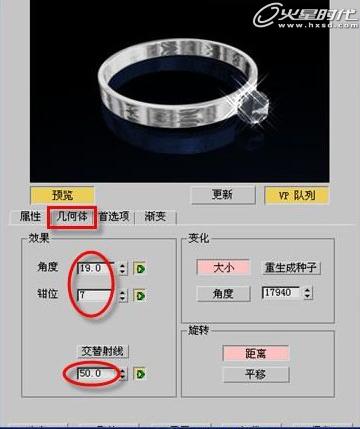
8、點擊“首選項”選項夾,修改面板中的“效果”尺寸使得光芒更強;“點數”值用來定義光芒的射線數,取自1-500間任意整數。

9、最後新建一個平面作為背景,為其定制材質、設置燈光。可以在“視頻合成”面板中設置好輸出參數,單擊“執行序列”按鈕,經過渲染後最終形成效果。